随着业务的发展和技术的进步,Redis在越来越多的领域得到了应用。Redis键值映射是一种记录键值对的映射工具,用于提高程序的执行效率。不过,当键值映射表受到损坏或移除时,恢复原有的键值映射就变得棘手了。
重建Redis键值映射表的方法有以下几种:

1、从Redis存储引擎中直接获取。Redis存储引擎是Redis与所存储的数据之间的接口,它可以很好地提供我们与Redis数据库进行交互的能力。可以使用Redis客户端程序来直接从Redis存储引擎中获取键值映射表,然后重建它们。例如,使用Redis命令hgetall可以获取某个键的键值对:
> hgetall key
2、通过日志文件获取。在Redis 服务器 上运行的数据库会自动产生日志文件(redis.log),我们可以通过分析日志文件来获取原有的键值映射表,重建即可。
3、从快照中恢复。Redis集群会产生快照文件(存档文件),通过它可以完整地还原Redis服务器上原有的数据状态。因此,可以从快照文件中恢复Redis键值映射表,重建键值映射。
重建Redis键值映射表是一项有挑战性的工作,但也可以通过以上三种方法来达到最终的目的。就像谚语所说的:“光名不如实名”。在实际应用中,实际的操作比理论的推想更可靠,因此,重建Redis键值映射时,我们应该根据具体情况来选择适用的方法,才能得到最佳的效果。
香港服务器首选树叶云,2H2G首月10元开通。树叶云(www.IDC.Net)提供简单好用,价格厚道的香港/美国云服务器和独立服务器。IDC+ISP+ICP资质。ARIN和APNIC会员。成熟技术团队15年行业经验。
sql服务器组件在此操作系统上不受支持,只有客服端组件才可以安装,怎么解决?
步骤如下:一、找一张SQL server服务器版光盘,在光盘上找到目录“MSDE”并进入,运行文件,并按照程序要求进行安装。 安装完成重新启动计算机。 二、运行光盘中的,文件,或让光盘自动运行,打开安装界面后,点击“安装SQL server 2000组件(C)”=》“安装数据库服务器(S)”这里程序将提示你“....服务器组件在此系统上不受支持,.....”点“确定”。 进入新的安装界面,点击“下一步”,选择默认的“本地计算机”=》“创建新的SQL server”=》“仅客户端工具”...,一路点击“下一步”。 直至安装结束。 重新启动计算机。 三、到“开始”--“程序”-“Microsoft SQL Server”中打开“企业管理器”到“SQL Server 组”下,将“[lcoal] (Windows NT)”改成自己的的机器名,机器名在系统属性的“计算机名”里可以找到,假设我们的机器里的完整计算机名称为:SERVER,改名后,我们就会得到如图所示的样子了。 关闭“企业管理器”四、到“开始”--“程序”-“Microsoft SQL Server”中打开“客户端网络实用工具”,点“别名”如果“服务器别名配置”里没有数据,我们需要手工添加,点“添加”按钮。 在“添加网络库配置”的 “网络库”选项中,我们选择默认的“Named Pipes(P)”项,并为服务器取个别名“SERVER”,这时管道名称会自动添加“\\SERVER\pipe\sql\query”我们就不要管它了。 点“确定”退出。 五、这一步我们要进入注册进行一下修改了,打开注册表编辑器,找到[HKEY_LOCAL_MACHINE\SOFTWARE\Microsoft\ mssqlServer\MSSQLServer],这一项,里面有一个键值LoginMode默认值是“1”,现在将该值改为“2”(安装MSDE时,默认的SQL Server身份验证方式为“仅Windows的身份验证方式,即sa用户无法验证,通过修改以上的注册表键值来将身份验证方式改为SQL Server和Windows混合验证以后,就可以用sa用户登录了)。 修改完毕,重启电脑。
怎么关闭安全模式下的电脑?
禁止Windows XP进入安全模式禁用安全模式,限制受限用户修改注册表 通过修改注册表,使用户无法进入Windows XP带有命令行的安全模式,避免他人在安全模式下利用net user命令修改其 他用户的密码,同时限制受限用户访问并修改注册表,避免他人修改注册表启动安全模式。 使用管理员级别帐户登录Windows XP,在“运行”窗口中输入“regedit”,打开注册表编辑器,找到 HKEY_LOCAL_MACHINE\\SYSTEM\\CurrentControlSet\\Control\\SafeBoot键值,将SafeBoot下的“Minimal”及 “Network”项,改名为“Minimal1”及“Network1”或其它与原键值不同的名称,修改完成后,其他人在启动时按F8键 进入任何一种安全模式,系统都会自动重启。 在注册表编辑器中,选中HKEY_LOCAL _MACHINE,单击右键,选择菜单“权限”,打开“HKEY_ LOCAL_MACHINE的 权限”窗口,选中“Users”,勾去“Users的权限”下的“读取”项。 这样就可以防止普通用户修改注册表使安全模式 恢复正常
vista开机密码破解
请先将Vista安装盘放入光驱,重新启动计算机,在CMOS中进行设置以光驱启动。 1.当出现安装界面时,请单击“Repair your computer”(修复系统),在随后弹出的对话框中选择“Command Prompt”(命令提示符)。 2.在调用了系统的命令提示符窗口后,请输入“”命令并按回车键,系统将会调用出控制台。 3.随后选择文件”-“添加/删除管理单元”,系统将再次弹出一对话框。 在该对话框左侧窗口内选中“本地用户和组”,然后再单击“添加”按钮。 此时,系统将把“本地用户和组”添加到“控制台节点”,单击“确定”按钮完成添加过程。 4.添加完毕后,系统返回到控制台操作界面,单击左侧窗口中的“本地用户和组”,然后再单击“用户”,系统将在右侧窗口中列出当前所有用户。 右键单击你要破解的登录用户,选择“设置密码”在弹出的“为帐户设置密码”对话框中,单击“继续按钮”。 5.系统弹出设置新密码的窗口。 而此时Vista系统并不需要用户输入以前的密码,而是直接可以设置新的密码。 在输入新的密码后,单击确定按钮,系统会弹出一对话框,提示设置成功。 方法二: 没有vista安装光盘,可用以下方法解决: 原理: 在windows 2000/xp/vista下,按shift键5次,可以打开粘置,会运行,而且,在登录界面里也可以打开。 这就让人联想到WINDOWS的屏保,将程序替换成后,就可以打开shell了。 环境: 1, 使用PE工具自启动盘; 2, 挂接硬盘到其他主机上; 3, 通过VISTA内置的密码重置盘 4, WinXP 与 Vista 双系统 步骤: 1. 进入到WINXP PE系统中, 进入VISTA系统中的SYSTEM32目录下,找到,尝试重命名或删除. (注意删除前先备份一下) 2. 找到Vista系统中的 复制并命名为 ; 3. 重新启动电脑, 进入VISTA系统中; 4. 在密码登录界面中, 连续按shift键5次,可以打开粘置功能,这时弹出我们熟悉的CMD窗口; 5. 在CMD窗口中依次输入以下命令:net user icefire /add (无密秘可不输)net localgroup administrators icefire /addnet localgroup users icefire /del (我输入这句说不成功,但帐户也已创建,可不输) 三行命令的意思分别是:a. (表示新添加一个用户, 用户名为 icefire , 密码为 )b. ( 将用户名 icefire 添加到管理员组,起到提升权限作用)c. (系统默认会将新用户默认为USERS组,因此,为了权限的足够大,需要清除小权限) 7. 完成了以上步骤, 重新启动下电脑, 再次进入VISTA, 系统将提示你可以使用ICEFIRE这个用户了, 输入你的密码.进去吧! copy c:\windows\system32\ d:\(假设你的Vista安装在C盘,这里把命令提示符复制到D盘) del c:\windows\system32\ (删除“轻松访问”组件中的屏幕键盘程序) rename d:\ (把命令提示符改名为屏幕键盘程序名称) copy d:\ c:\windows\system32(把重命名后的命令提示符复制到系统目录) 重新启动电脑并退出光盘,在Vista登录界面单击屏幕左下角的“轻松访问”图标,然后在弹出的窗口勾选“启动屏幕键盘”,单击“确定”,此时启动的就是命令提示符了(见图2)。 通过“命令提示符”新建用户进入。 只要在“命令提示符”下输入“net user CFAN /add”,这样就新建一个用户名为“CFAN”,登录密码为“”的用户户,然后使用“net user CFAN /add”,强制将用户CFAN(CFAN为已有用户但遗忘密码)的密码更改为。 方法三: 第一步:进入到dos(命令行界面) 第二步:运行“regedit”. 第三步:展开“HKEY_LOCAL_MACHINE”,展开“software”,展开“Microsoft”,展开“Windows NT”,展开“currentversion”,,然后在其“winlogon”下添加新的键值(key)也叫项名为“SpecialAccounts”。 第四部:在SpecialAccounts下建立子键“Userlist”(项)。 第五步:在 UserList中创建DWORD(32bit)。 名称为Administrator,然后将键值改为1。 6:然后再命令行中输入(DOS那个界面下)“net user Administrator/active:yes” 7::注销或重启。 然后就可以看到你的administrator的用户了 8:进入administrator—控制面板—用户帐户—修改你当时忘了密码的用户的密码。











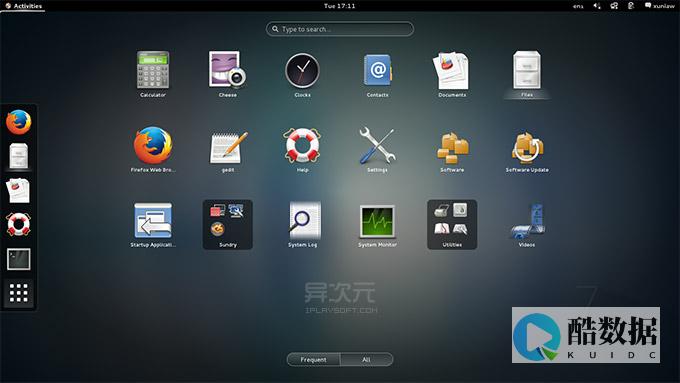
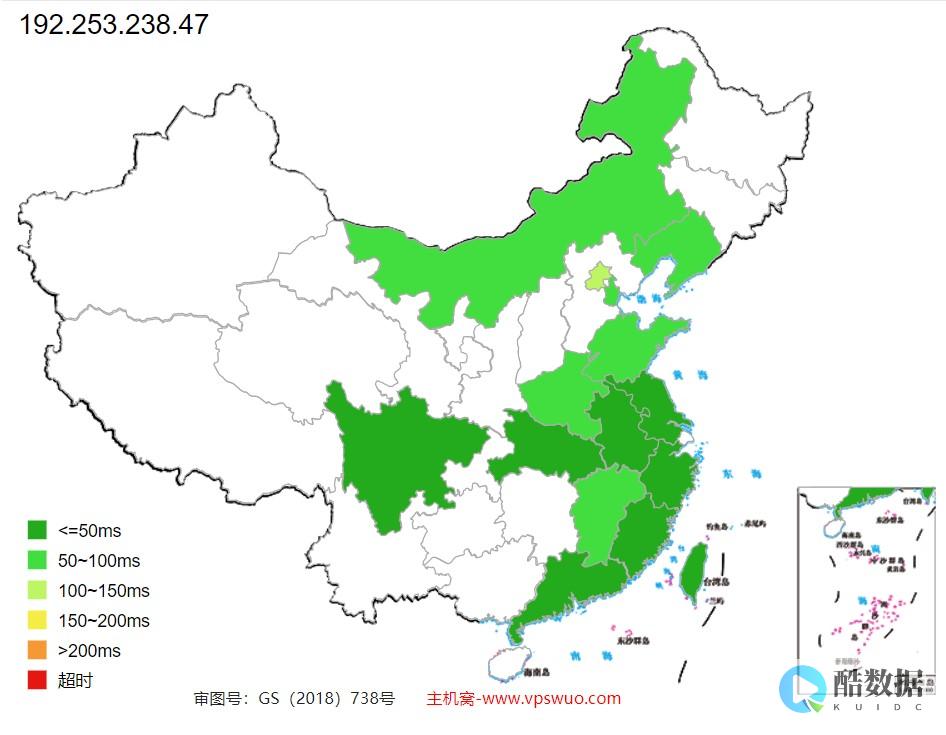


发表评论